1. 게임 제작의 시작
시작 맵 설정
- 메뉴바의
편집 - 프로젝트 세팅 - Default Maps에서에디터 시작 맵과게임 기본 맵변경- 에디터 시작 맵 : 에디터를 킬 때 처음 보는 맵
- 게임 기본 맵 : 빌드된 게임을 실행할 때 처음 보는 맵
게임 모드 설정
게임이 되기 위해서는 명확한 목표가 있어야 한다. 이를 '게임 모드'라는 액터를 추가하여 구현할 수 있다
- 게임 모드는 월드 세팅에서 변경할 수 있다.
- 월드 세팅은 아웃라이너 최상단의 월드 타입 오브젝트를 우클릭 후
월드 세팅을 클릭해 진입할 수 있다.
- 월드 세팅은 아웃라이너 최상단의 월드 타입 오브젝트를 우클릭 후
- 월드 세팅의
Game Mode - 게임모드 오버라이드에서 원하는 블루프린트를 추가하면 된다.
트리거 볼륨 설치 및 게임 모드에 연동
액터 배치 창에서 볼륨을 선택해 여러가지 볼륨을 설치할 수 있다
액터(볼륨 포함)가 게임모드에 맞게 동작하기 위해서는 '태그'라는 표식을 붙여줘야 한다. 언리얼 엔진 내 모든 액터는 태그를 달 수 있다
-
액터를 선택한 후 디테일 창에서 '태그'를 검색하면 태그에 관련된 요소들만 나오게 된다.
액터 - 태그창에서 태그를 추가하거나 제거할 수 있다 -
게임 모드 블루프린트 안에 태그가 설정되어 있는 모습
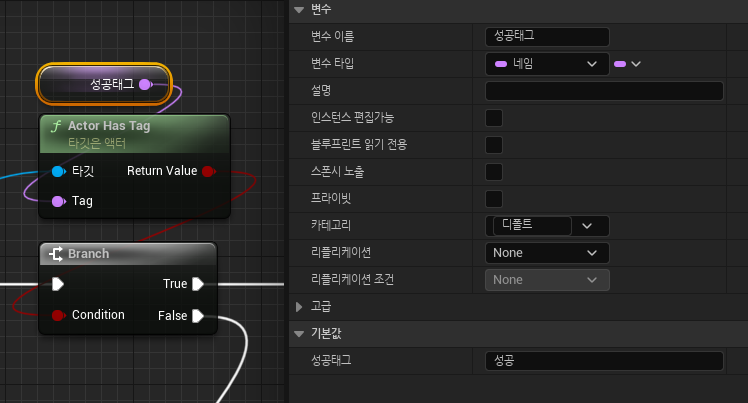
레벨 구성 팁
뷰포트 시점 변경 단축키
- 원근 :
Alt + G - 정면 :
Alt + H - 상단 :
Alt + J - 왼쪽 :
Alt + K
특정 폴더 내 오브젝트만 편집
- 아웃라이너 의 맨 왼쪽에 있는 눈동자들을 특정 폴더만 킨다(특정 폴더만 활성화한다)
- 그 상태로 시점을 바꿔가며 편집해준다
- 다 되면 모든 오브젝트들을 다시 활성화한다
QnA
C++과 블루프린트
- 블루프린트는 결과물을 빠르게 만들 수 있다는 장점이 있음
- 최종 결과물은 오로지 C++ 혹은 C++에 블루프린트를 섞어 나오는 경우가 많지만 기획 테스트나 프로토타입 제작 등의 경우에는 블루프린트를 주로 사용한다
컨트롤 릭
- 언리얼 엔진 내에서 자체적으로 캐릭터의 관절 움직임 등을 구현할 수 있는 기능
게임 엔진 내 실수의 정밀도
- 컴퓨터 내에서 실수는 2진법을 기반으로 사용(부동 소수점 연산)하므로 일반적으로 사용하는 10진법의 실수와는 오차가 발생하게 된다
- 게임은 공학 계산보다 부정확한 정밀도의 실수계를 사용한다. 따라서 원하는 실수값에 정확히 맞추기 어려운 부분이 존재한다
- 액터를 배치하는 등의 상황에서 위치에 대한 오차가 나더라고, 무시할 만한 수준이다
단축키 커스터마이징
- 메뉴바의
편집 - 에디터 개인설정 - 키보드 단축키에서 설정 가능 - 이외에도 여러 가지를 편집할 수 있다
